
Αυτό το λογισμικό θα διατηρήσει τα προγράμματα οδήγησης σας σε λειτουργία και σε λειτουργία, διατηρώντας έτσι ασφαλή από συνηθισμένα σφάλματα υπολογιστή και αστοχία υλικού. Ελέγξτε όλα τα προγράμματα οδήγησης τώρα σε 3 εύκολα βήματα:
- Κατεβάστε το DriverFix (επαληθευμένο αρχείο λήψης).
- Κάντε κλικ Εναρξη σάρωσης για να βρείτε όλα τα προβληματικά προγράμματα οδήγησης.
- Κάντε κλικ Ενημέρωση προγραμμάτων οδήγησης για να λάβετε νέες εκδόσεις και να αποφύγετε δυσλειτουργίες του συστήματος.
- Το DriverFix έχει ληφθεί από το 0 αναγνώστες αυτόν τον μήνα.
Το Σημειωματάριο των Windows 10 είναι το προεπιλεγμένο πρόγραμμα επεξεργασίας κειμένου της πλατφόρμας που χρησιμοποιούν ορισμένοι χρήστες για αρχεία δέσμης και άλλη κωδικοποίηση. Το σημειωματάριο είναι, ωστόσο, λίγο βασικό με περιορισμένες μόνο επιλογές προσαρμογής για κείμενο. Ορισμένοι χρήστες θα προτιμούσαν να έχουν ένα σκοτεινό σημειωματάριο, με συνδυασμό μαύρων χρωμάτων, αλλά το προεπιλεγμένο πρόγραμμα επεξεργασίας κειμένου των Windows 10 δεν περιλαμβάνει επιλογές σκοτεινού θέματος.
Windows 10 σκοτεινή επιλογή για εφαρμογές δεν έχει καμία επίδραση στο Σημειωματάριο. Οι χρήστες μπορούν ακόμα να προσθέσουν ένα μαύρο φόντο στο Σημειωματάριο κάνοντας κλικ Ευκολία πρόσβασης και Υψηλή αντίθεση στις Ρυθμίσεις και επιλέγοντας το Ενεργοποιήστε την υψηλή αντίθεση > Υψηλή αντίθεση μαύρο επιλογές. Αυτό, ωστόσο, αλλάζει επίσης ολόκληρο το συνδυασμό χρωμάτων στα Windows, κάτι που δεν είναι ιδανικό. Έτσι, οι περισσότεροι χρήστες πιθανότατα θα προτιμήσουν να προσθέσουν εναλλακτικά προγράμματα επεξεργασίας κειμένου τρίτων με σκοτεινά θέματα στα Windows 10.
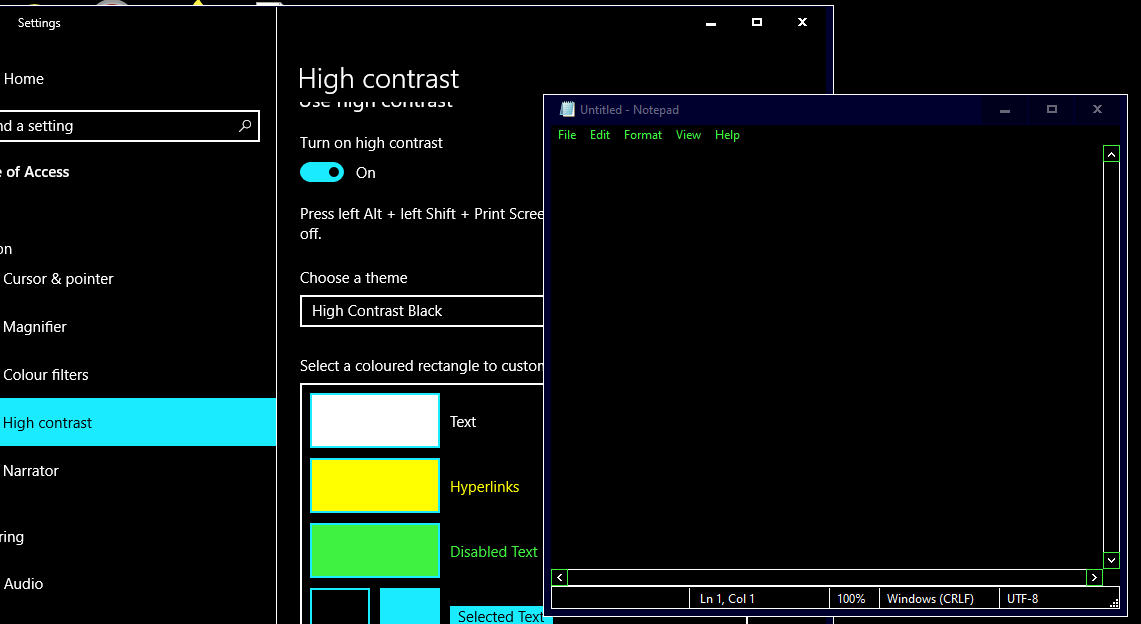
Βήματα για να προσθέσετε ένα εναλλακτικό σκοτεινό σημειωματάριο στα Windows 10
Δείτε την εφαρμογή Black Notepad UWP
Η εφαρμογή Black Notepad UWP είναι μια σκοτεινή έκδοση του προεπιλεγμένου προγράμματος επεξεργασίας κειμένου των Windows 10. Έτσι, είναι σχεδόν ακριβώς το ίδιο με το Σημειωματάριο εκτός από τον εναλλακτικό συνδυασμό σκούρου χρώματος. Κάντε κλικ στο Παίρνω κουμπί σε αυτό Σελίδα MS Store για να προσθέσετε αυτήν την εφαρμογή στα Windows 10.
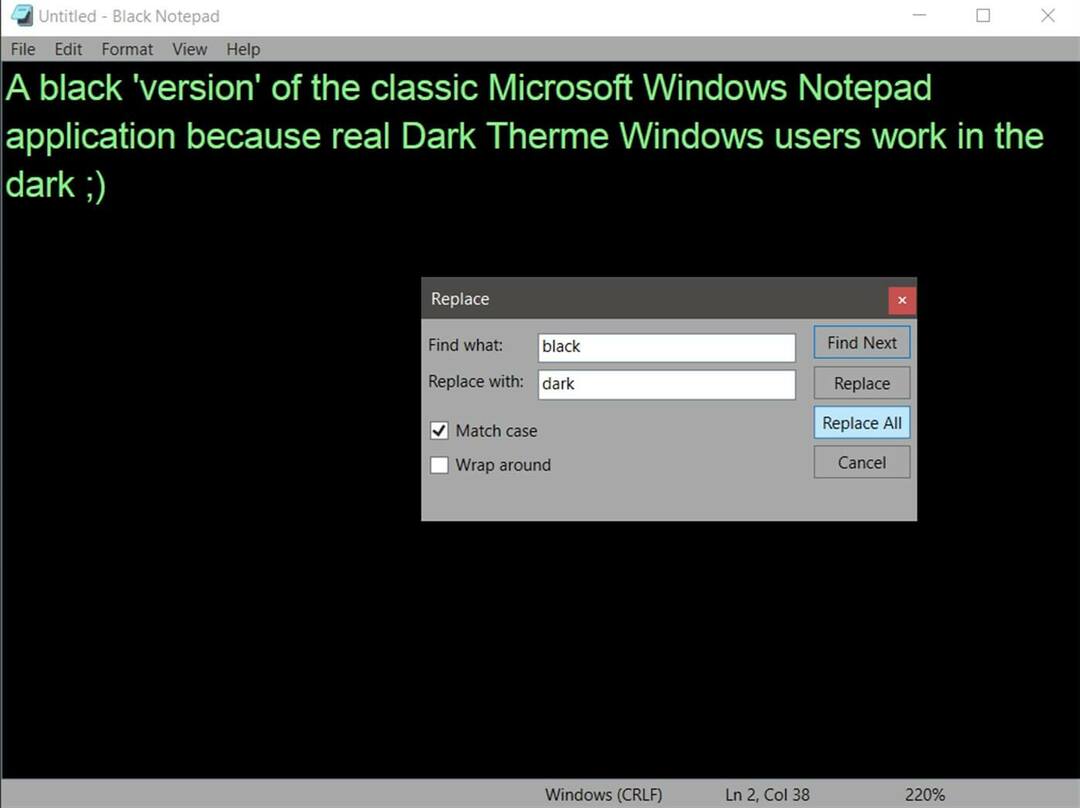
Προσθήκη Black NotePad στα Windows 10
Το Black NotePad είναι πρόγραμμα επεξεργασίας κειμένου τρίτου μέρους που διατηρεί τις αρχικές δυνατότητες του Notepad. Ωστόσο, δεν είναι απολύτως το ίδιο, καθώς περιλαμβάνει πρόσθετες επιλογές και δυνατότητες. Η πιο αξιοσημείωτη διαφορά είναι το προεπιλεγμένο σκοτεινό θέμα που μπορούν να διαμορφώσουν οι χρήστες κάνοντας κλικ σε εναλλακτικές επιλογές συνδυασμού χρωμάτων στη γραμμή εργαλείων του. Οι χρήστες μπορούν να πάρουν αυτό το πρόγραμμα επεξεργασίας κειμένου κάνοντας κλικ Μαύρο σημειωματάριο σε αυτό Λήψη της σελίδας του Κέντρου.
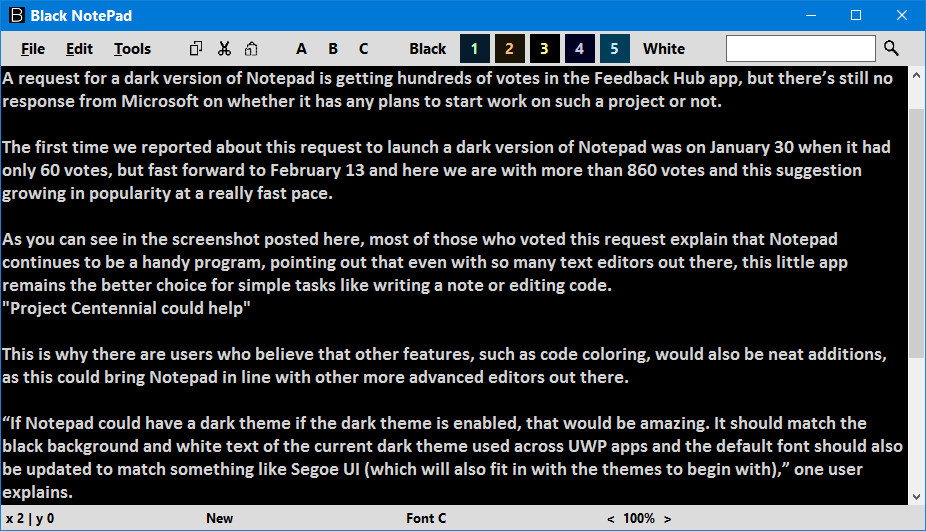
Προσαρμόστε το θέμα για το Σημειωματάριο ++
- Οι χρήστες μπορούν επίσης να επιλέξουν ένα σκοτεινό θέμα για το Notepad ++ για να προσθέσουν ένα σκοτεινό εναλλακτικό Notepad στα Windows 10. Για να το κάνετε αυτό, κάντε κλικ στο Κατεβάστε σε αυτό το πρόγραμμα επεξεργασίας κειμένου σελίδα λήψης για να αποθηκεύσετε το πρόγραμμα εγκατάστασής του.
- Στη συνέχεια, ανοίξτε τον οδηγό εγκατάστασης του Notepad ++ για να τον εγκαταστήσετε.
- Στη συνέχεια, ανοίξτε το παράθυρο Notepad ++ που φαίνεται ακριβώς παρακάτω.
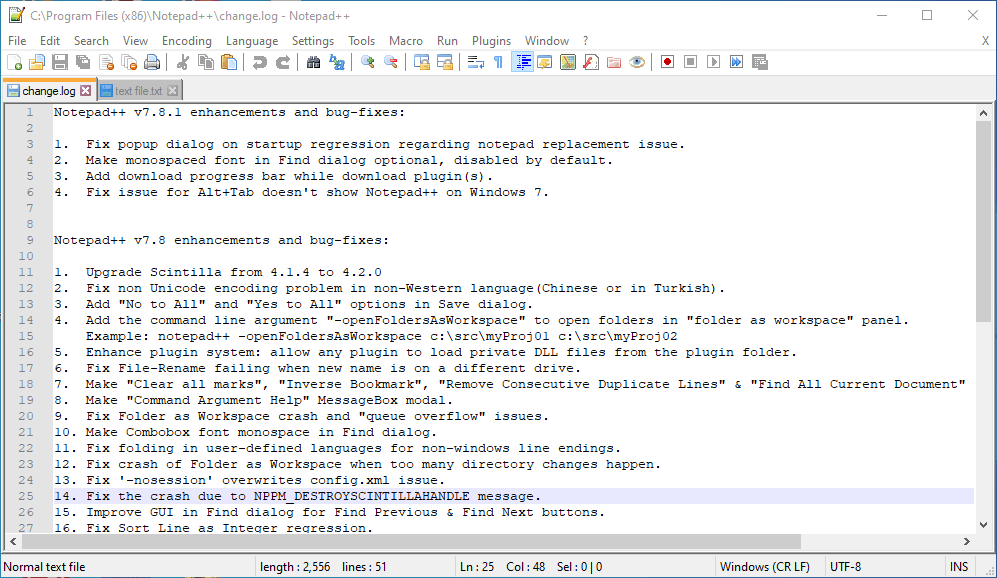
- Το Notepad ++ έχει απλό θέμα από προεπιλογή. Για να το αλλάξετε, κάντε κλικ Ρυθμίσεις > Διαμορφωτής στυλ για να ανοίξετε το παράθυρο στο στιγμιότυπο ακριβώς παρακάτω.
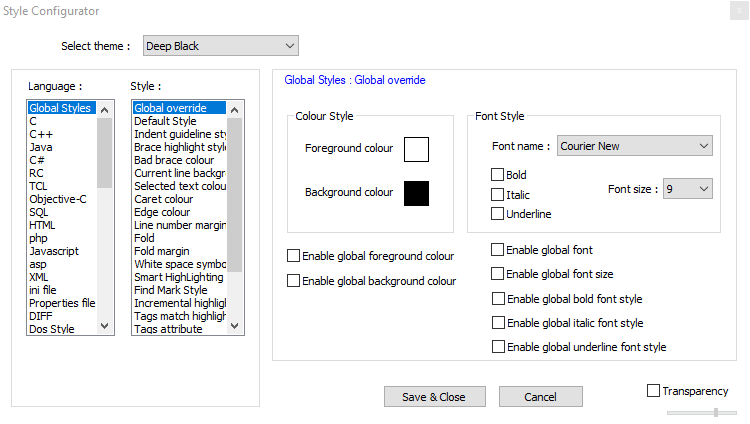
- Στη συνέχεια επιλέξτε Βαθύ μαύρο στο αναπτυσσόμενο μενού θέματος.
- Οι χρήστες μπορούν επίσης να τροποποιήσουν πιο συγκεκριμένα χρώματα στοιχείων UI επιλέγοντάς τα στο πλαίσιο Style. Στη συνέχεια, κάντε κλικ στα κουτιά χρώματος για να ανοίξετε παλέτες για αυτές.
- Κάντε κλικ στο Αποθήκευση & Κλείσιμο κουμπί.
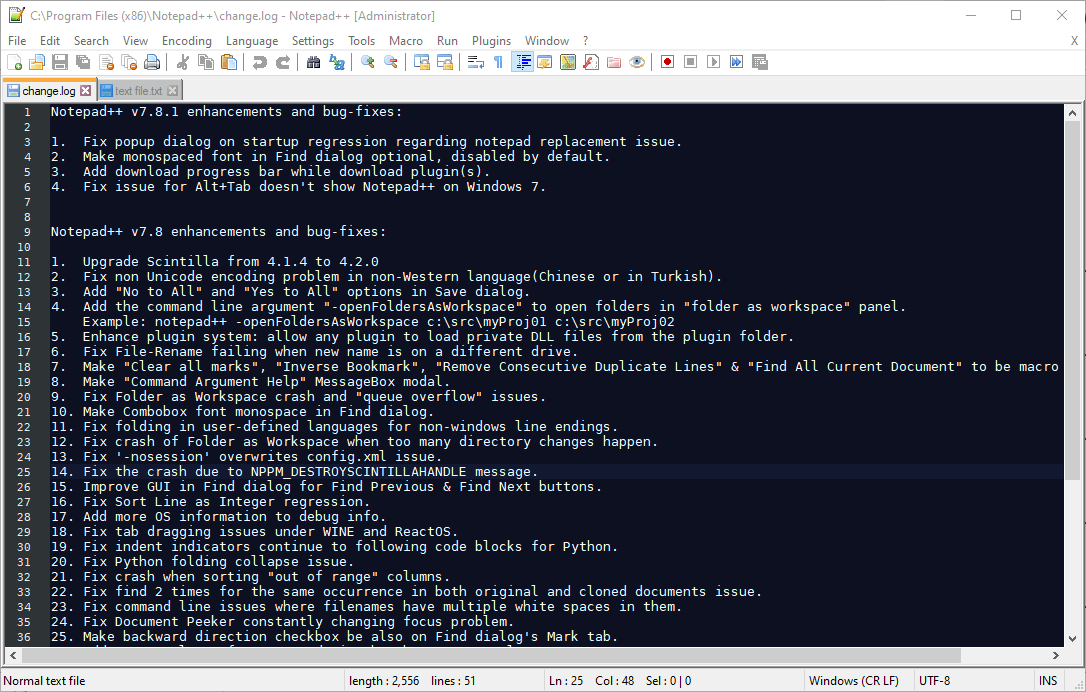
Επιλέξτε το Notepad Alternative για να είστε ο προεπιλεγμένος επεξεργαστής κειμένου
- Αφού προσθέσετε ένα από τα παραπάνω λογισμικά στα Windows 10, διαμορφώστε το για να είναι το προεπιλεγμένο πρόγραμμα επεξεργασίας κειμένου. Για να το κάνετε αυτό, κάντε δεξί κλικ σε ένα αρχείο κειμένου και επιλέξτε Ανοιγμα με.
- Κάντε κλικ Διάλεξε άλλο εφαρμογή για άνοιγμα ανοίγματος αυτού του παραθύρου αρχείου.
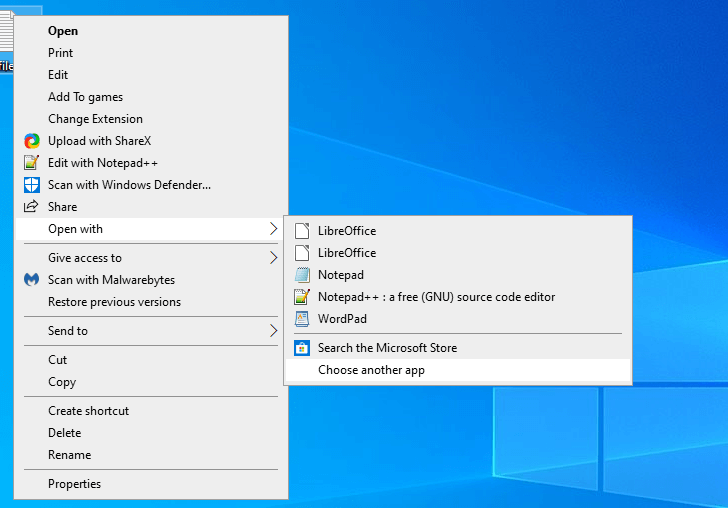
- Κάντε κλικ Περισσότερες εφαρμογές > Αναζητήστε άλλη εφαρμογή σε αυτόν τον υπολογιστή εάν το πρόγραμμα επεξεργασίας κειμένου δεν εμφανίζεται στο παράθυρο.
- Στη συνέχεια, επιλέξτε το νέο λογισμικό επεξεργασίας κειμένου στο Ανοιγμα με παράθυρο.
- Μετά από αυτό, ο νέος επεξεργαστής κειμένου θα αναφέρεται στο Πώς θέλετε να ανοίξετε αυτό το αρχείο; παράθυρο. Επιλέξτε το νέο πρόγραμμα επεξεργασίας κειμένου εκεί, κάντε κλικ στο Χρησιμοποιείτε πάντα αυτήν την εφαρμογή για να ανοίξετε αρχεία .txt και πατήστε το Εντάξει κουμπί.
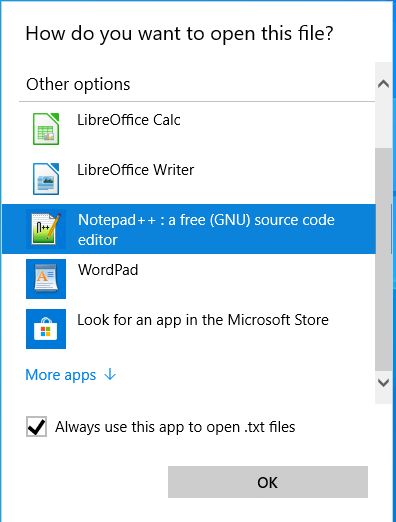
Έτσι, με αυτόν τον τρόπο οι χρήστες μπορούν να προσθέσουν ένα εναλλακτικό σημειωματάριο με σκοτεινό θέμα στα Windows 10. Αφού ρυθμίσετε ένα από αυτά τα προγράμματα ως προεπιλεγμένο πρόγραμμα επεξεργασίας κειμένου, θα ανοίξει όλα τα αρχεία TXT όταν κάνετε κλικ σε αυτά.
ΣΧΕΤΙΚΑ ΑΡΘΡΑ ΓΙΑ ΤΟΝ ΕΛΕΓΧΟ:
- 6 από τις καλύτερες εναλλακτικές λύσεις Notepad για χρήση
- Πώς να ανακτήσετε έγγραφα Notepad στα Windows 10


